win8系统怎么解决文件夹假死的方法
发布时间:2017-12-25 19:30:17 浏览数: 小编:fuyuan
最近有一位win8 32位正式版用户跟小编反馈,win8系统打开文件夹时经常会出现假死的现象,相信很多用过这款系统的用户都深有感触,今天系统族小编就给大家带来win8系统怎么解决文件夹假死的方法,如下:
相关阅读:win8系统打开文件提示“你当前无权访问该文件夹”的解决办法
一、关闭Windows Defender
如果你没有安装第三方防护软件,系统会默认开启自带的Windows Defender的,默认情况下,扫描文件时会占用大量的系统资源并会造成打开文件夹时假死;如果安装有其他防护软件,Windows Defender应该会自己关闭,如果没有关闭在服务中关闭“Windows Defender Service”服务即可。
二、重启桌面窗口管理器
1、按键盘的“Ctrl+Alt+Del”组合键,打开“任务管理器”,在“进程”选下卡找到“桌面窗口管理器”,结束之。
2、此时桌面会变成只有背景的状态,继续在任务管理器中选择“文件”菜单下的“运行新任务”。
3、输入“explorer”后回车,系统会重新启动桌面窗口管理器。
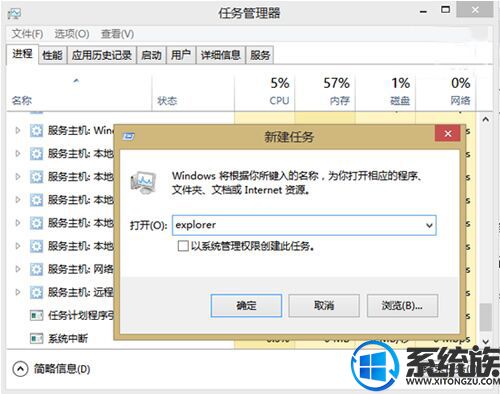
需要注意使用这种方法会将已经打开的文件夹关闭,需要再次打开,如果有没有保存的工作请在操作前请注意保存。
三、关闭文件预览,开启在单独的进程中打开文件夹窗口功能
1、在控制面板中找到“文件夹选项”,切换到“查看”选项卡;
2、在文件夹选项中切换至“查看”选项卡,勾选“始终显示图标,从不显示缩略图”以及“在单独的进程中打开文件夹窗口”。保存并退出。
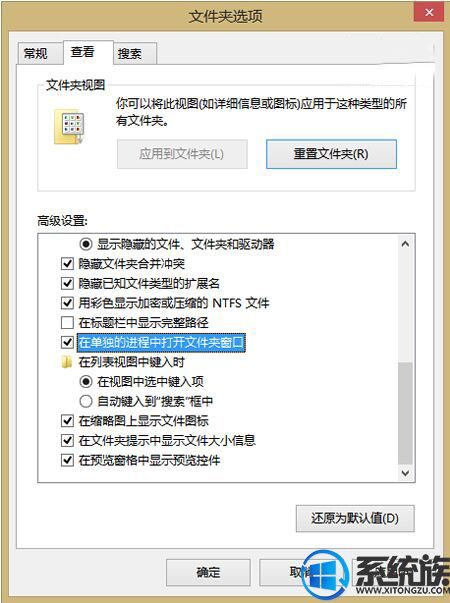
以上就是win8系统怎么解决文件夹假死的方法了,如果你也遇到了同样的问题,不妨按照上面教程方法操作一下吧,希望系统族小编能帮到大家。



















